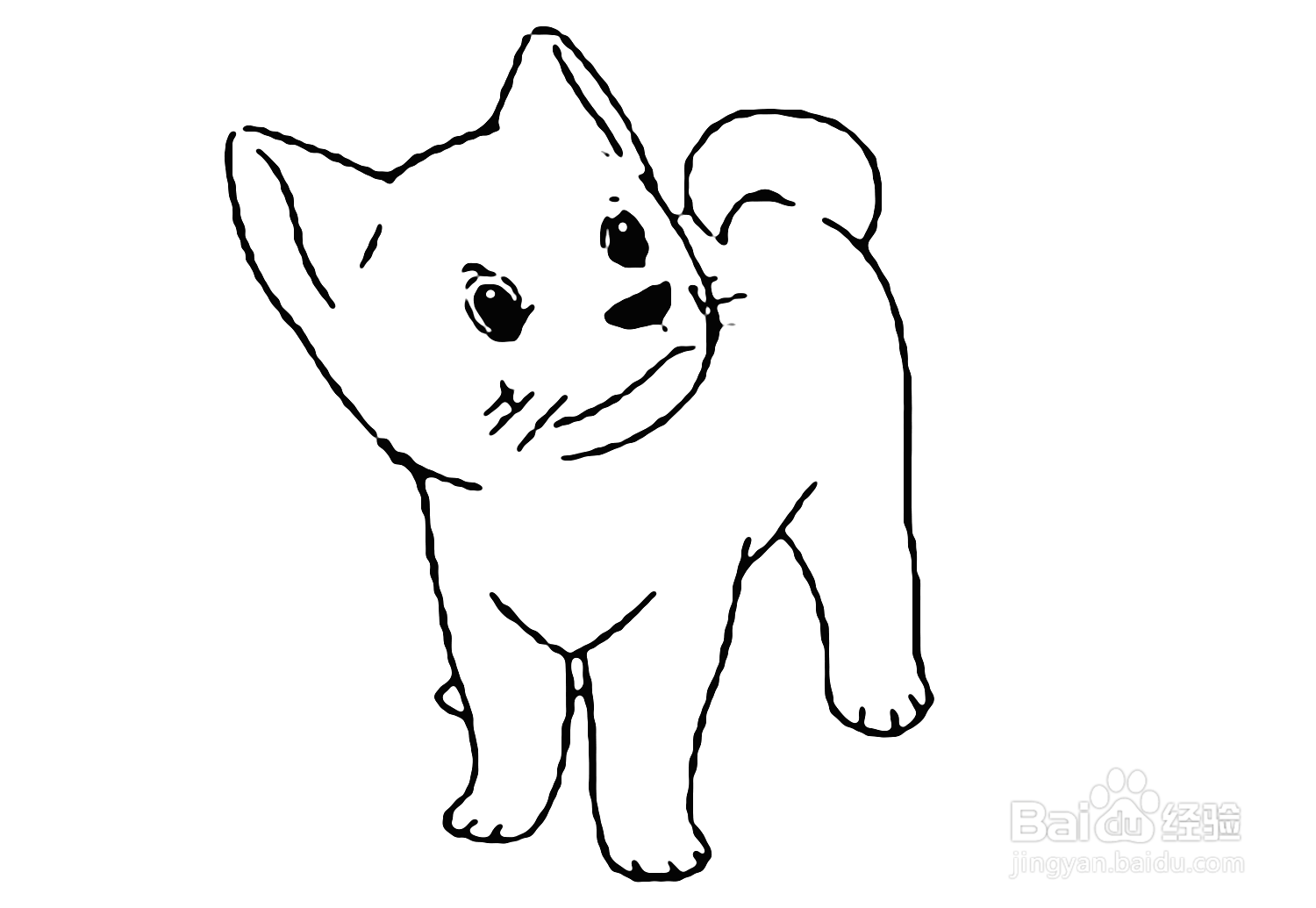1、打开PhotoShop,载入给定的图片。
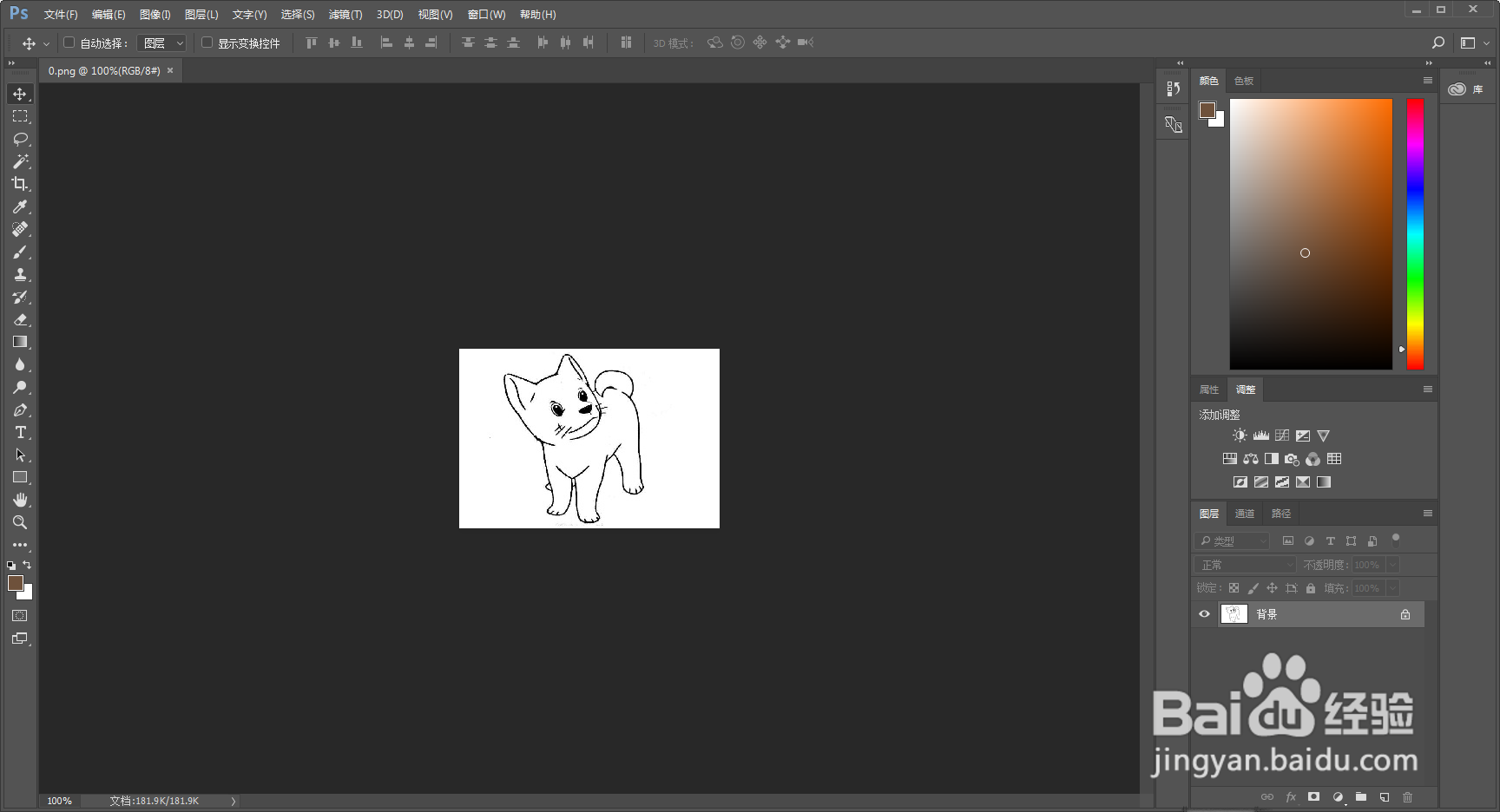
2、按快捷键【Ctrl】+【Alt】+【I】,打开调整图片大小的对话框。
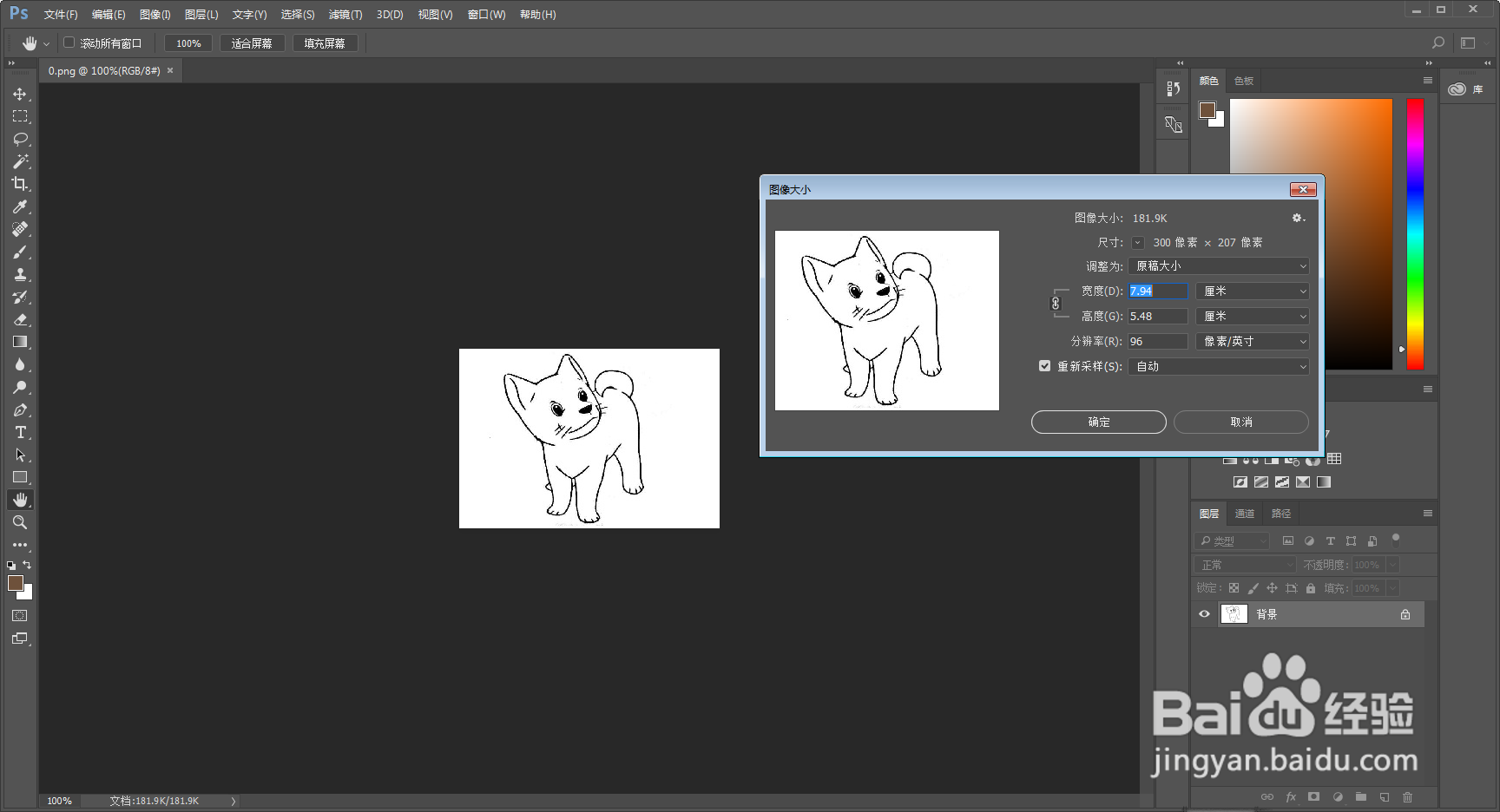
3、调整图片的宽度为1500像素,高度按比例变化。

4、点击【确定】按钮,图像如下图所示,有很多马赛克。
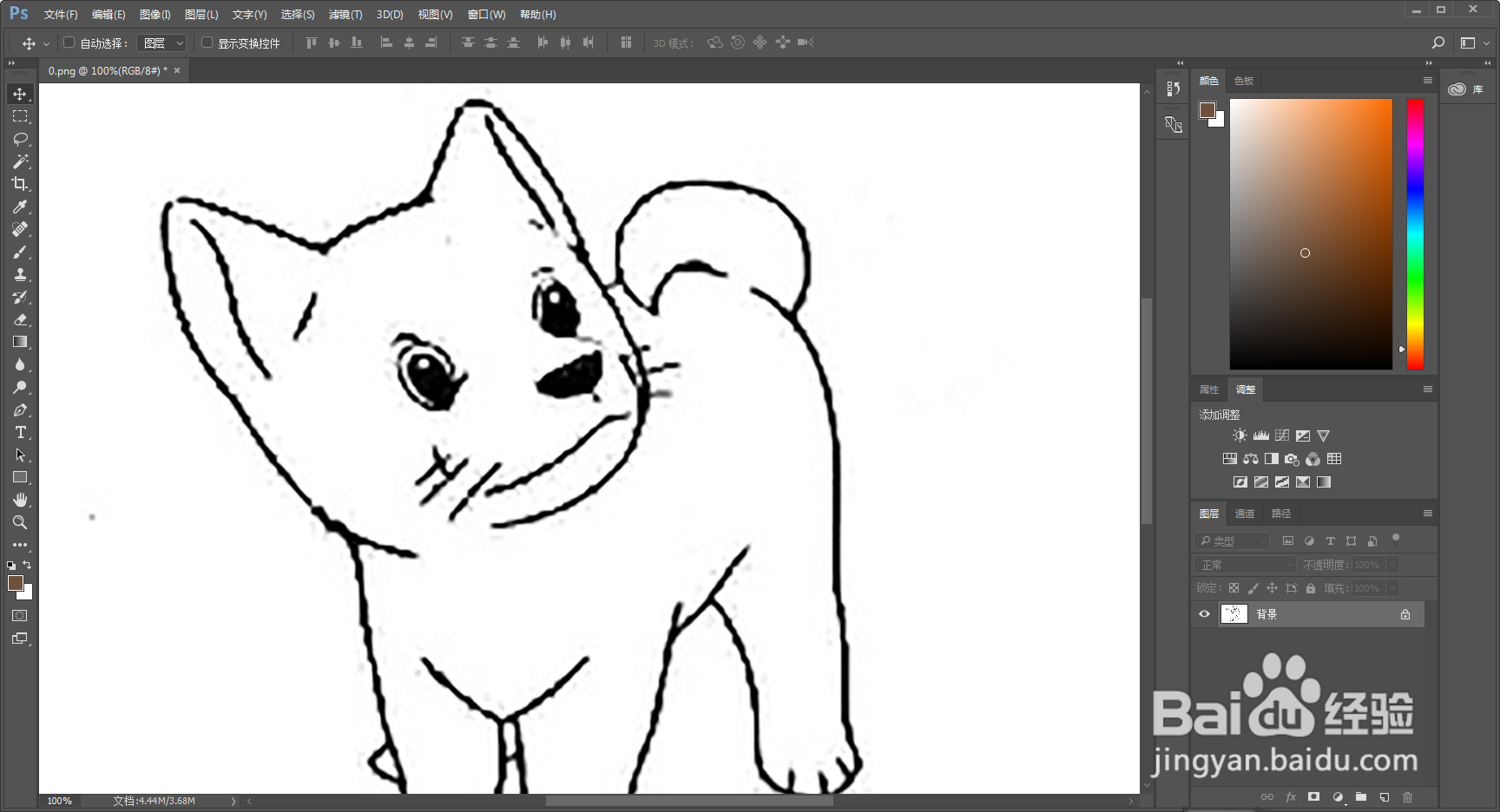

5、选择【滤镜】——【模糊】——【高斯模糊】,在弹出的对话框里,把模糊半径定为3到6个像素。
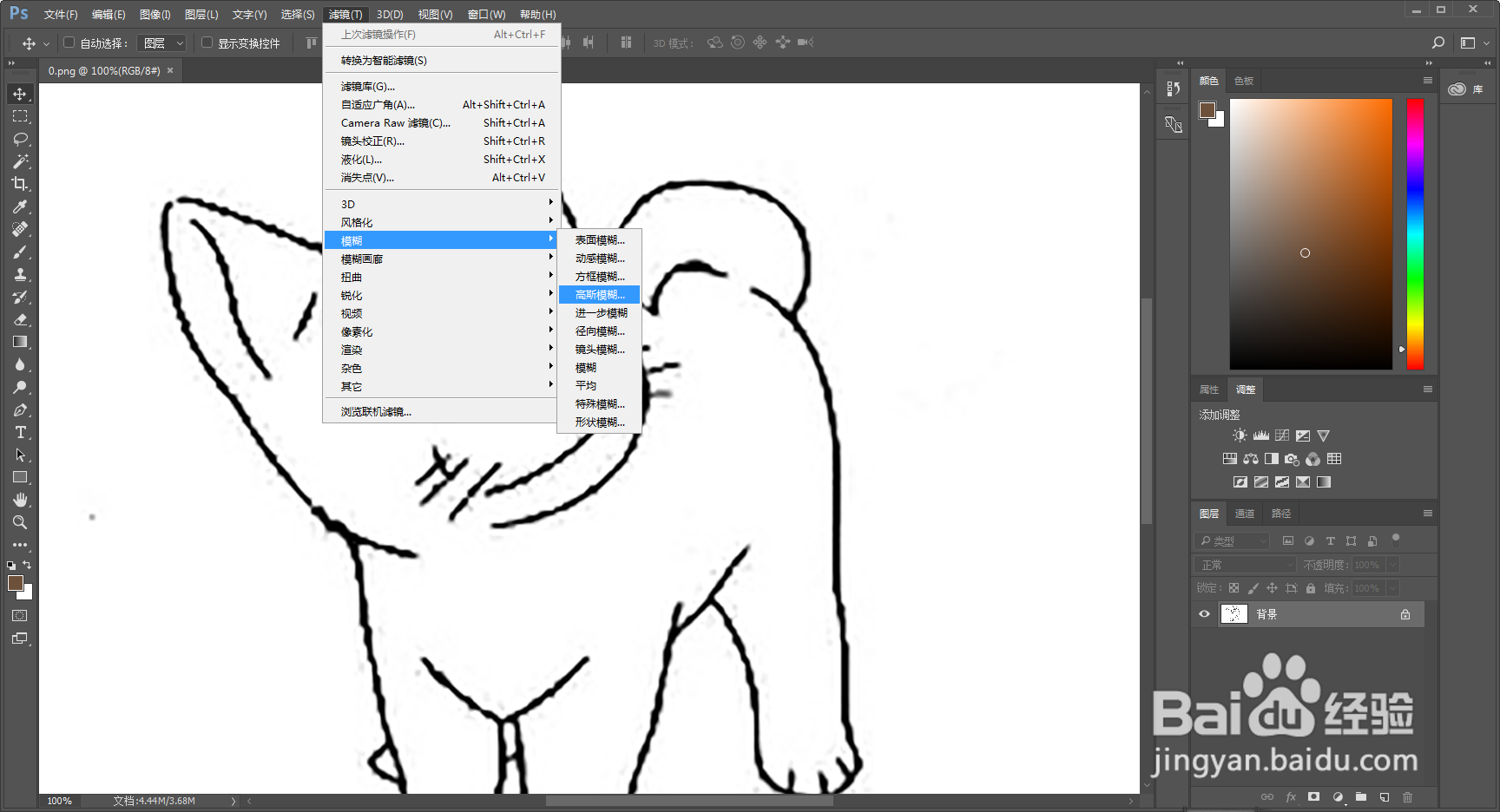
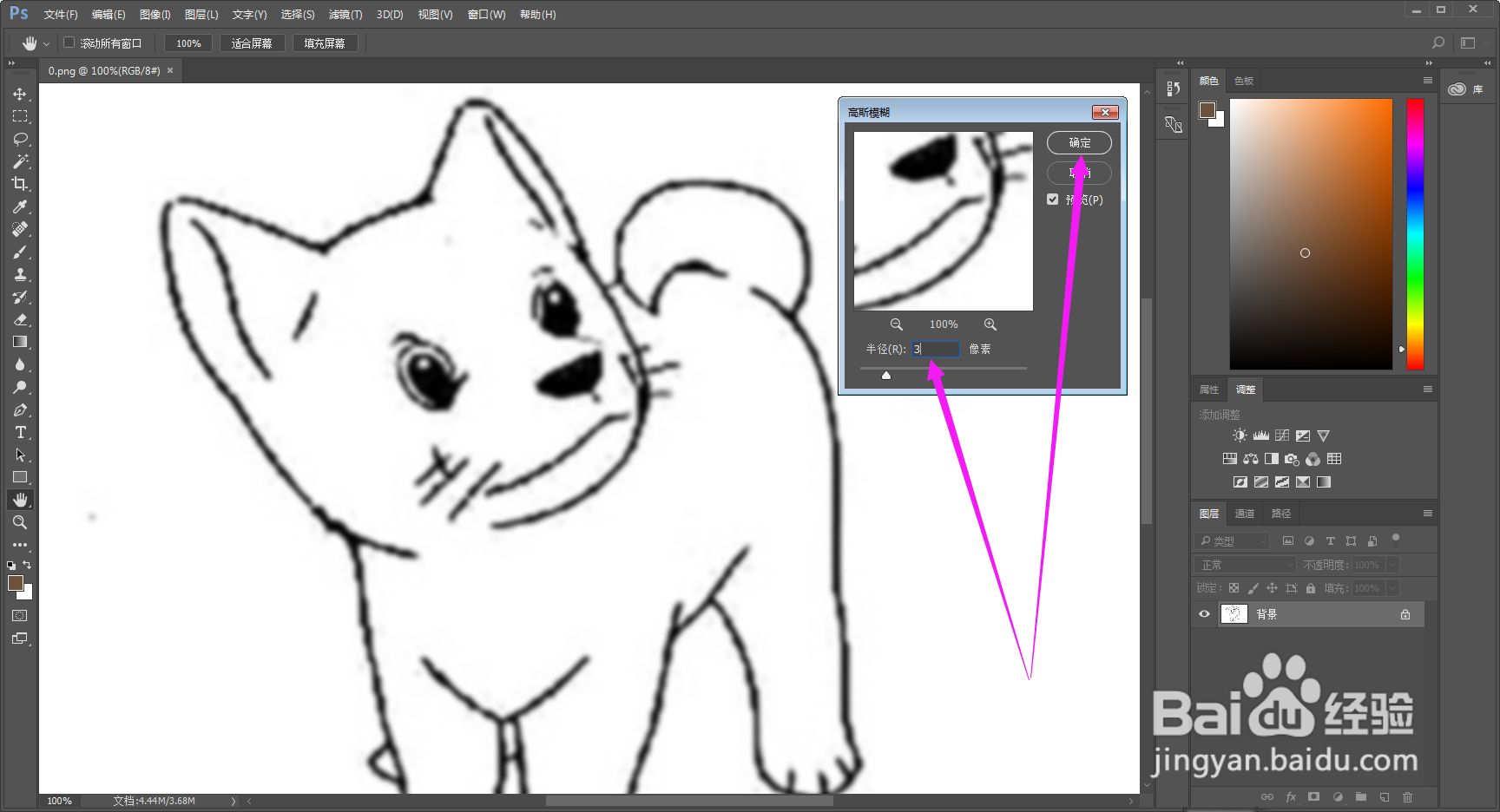
6、选择【图像】——【调整】——【曲线】,打开【曲线】对话框。
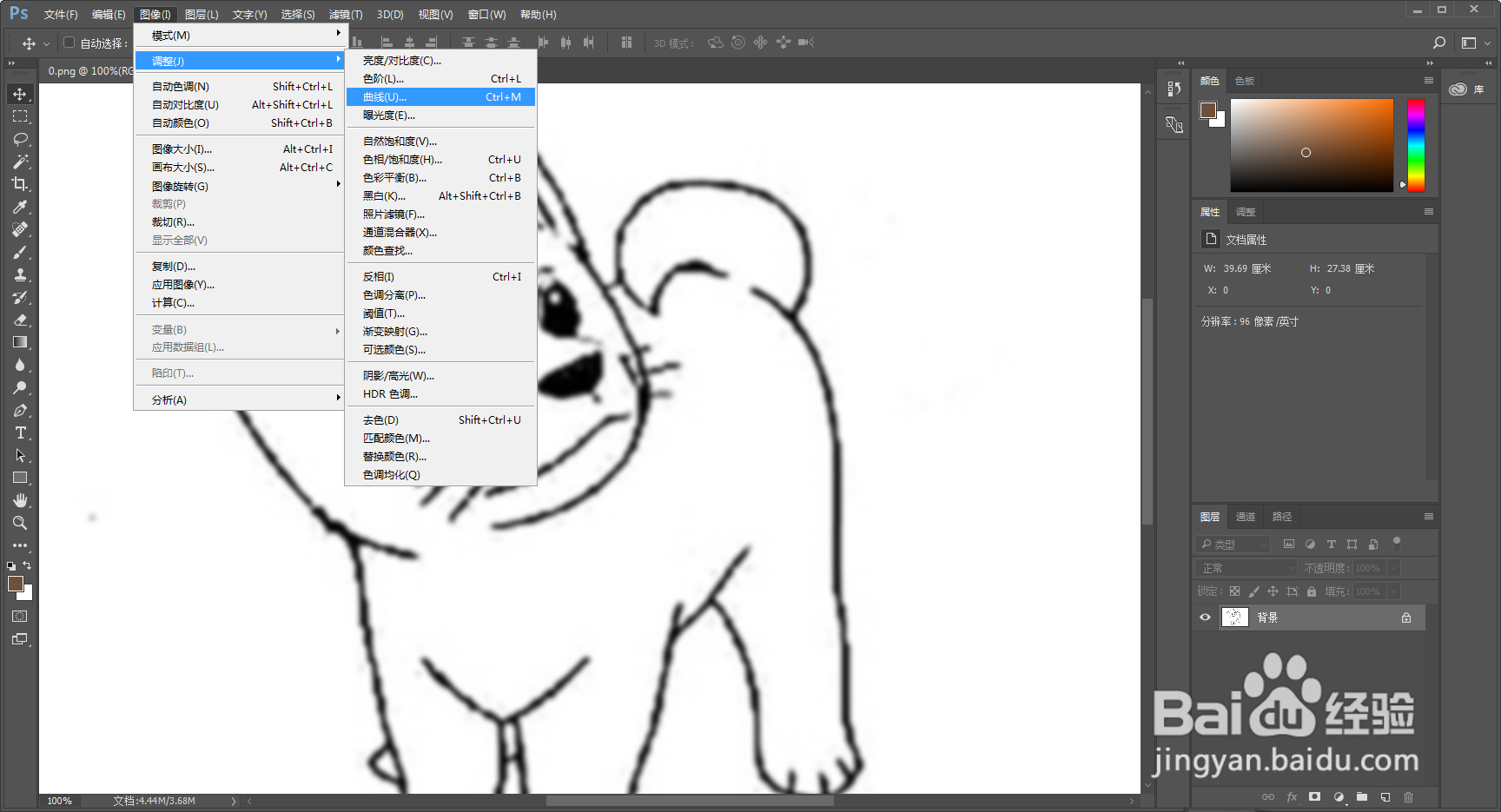
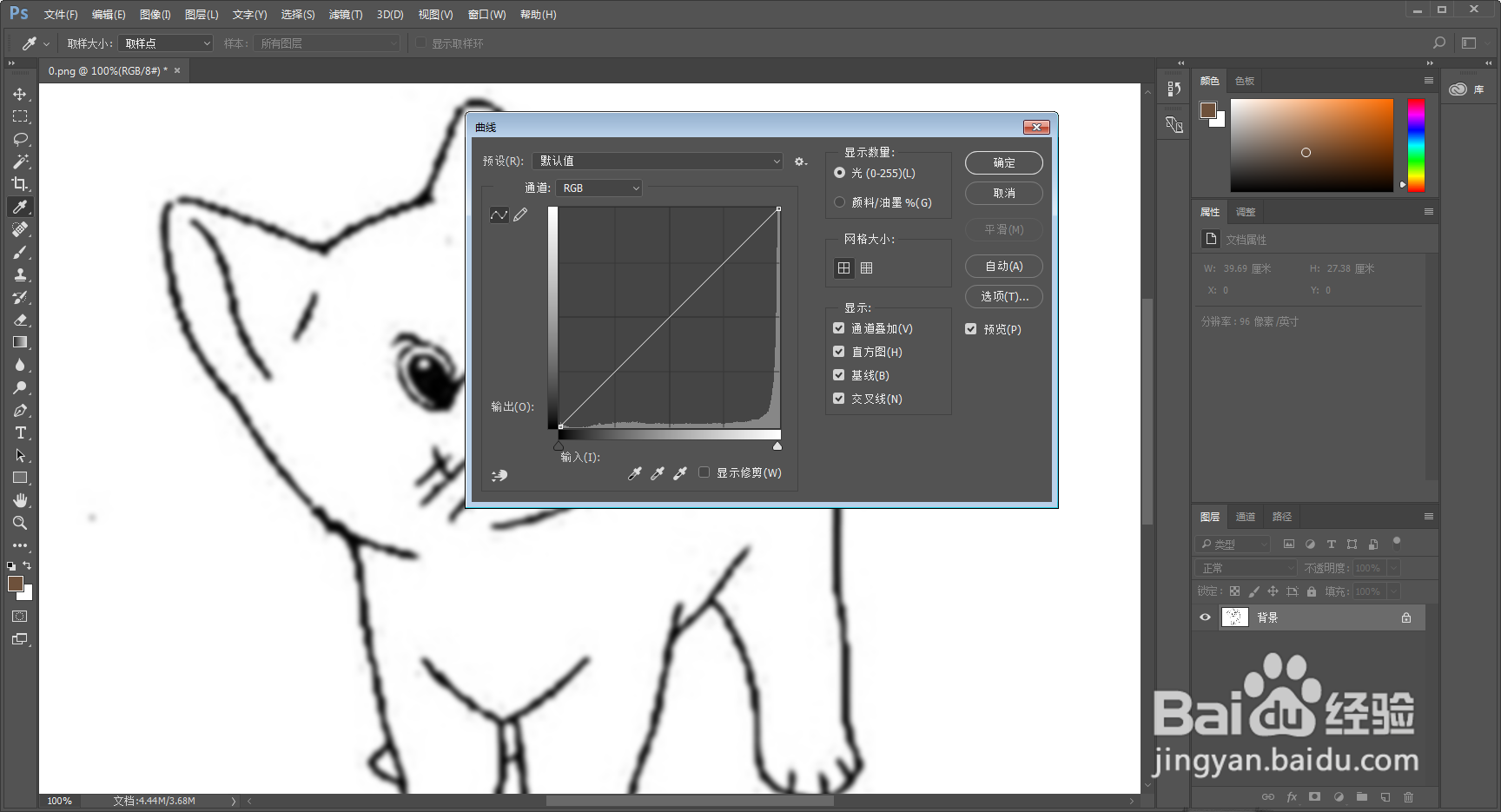
7、调整曲线上下两个节点,直到图像看起来比较清晰。
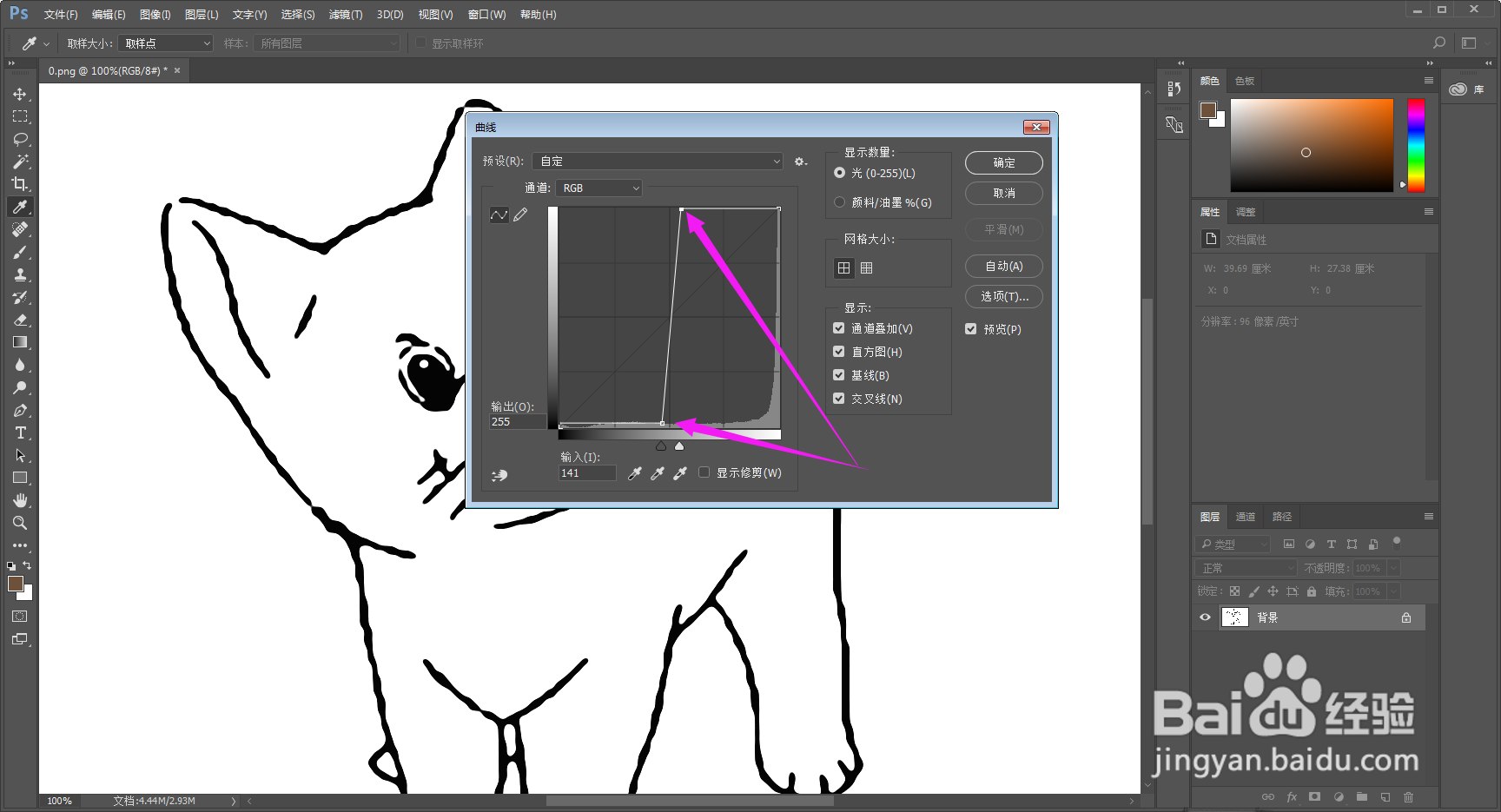
8、结果,得到的图片如下。
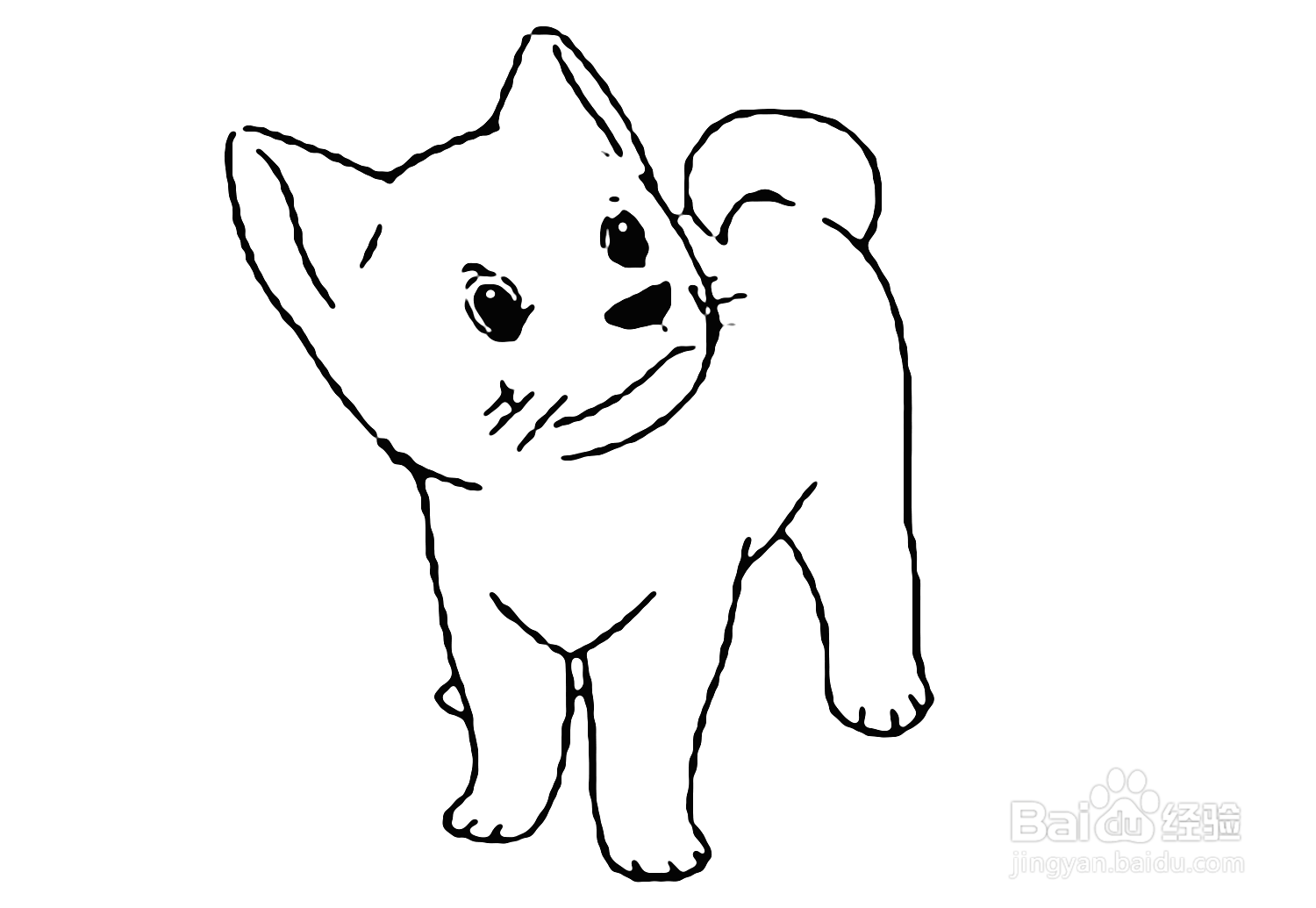
时间:2024-10-15 22:22:00
1、打开PhotoShop,载入给定的图片。
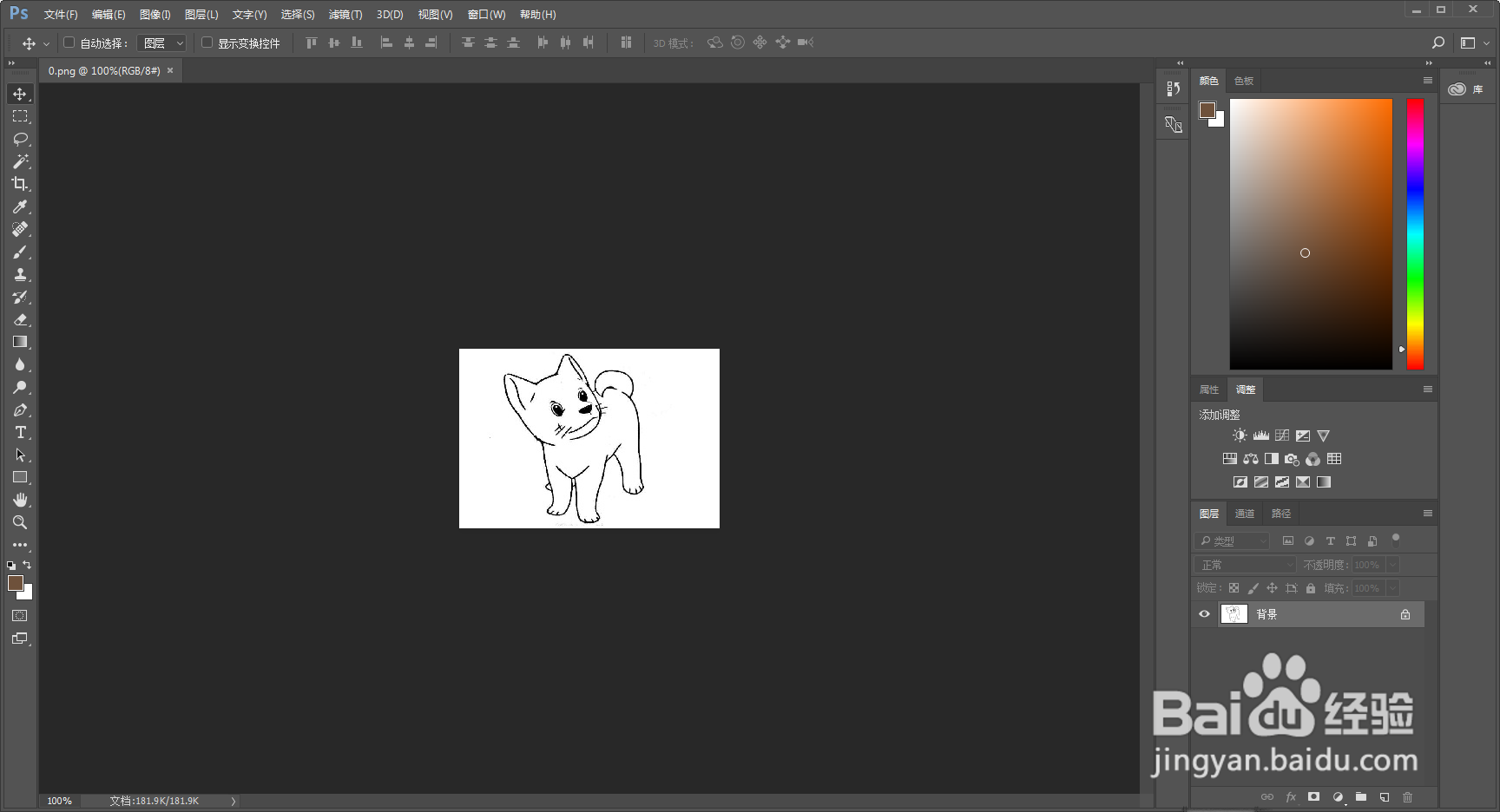
2、按快捷键【Ctrl】+【Alt】+【I】,打开调整图片大小的对话框。
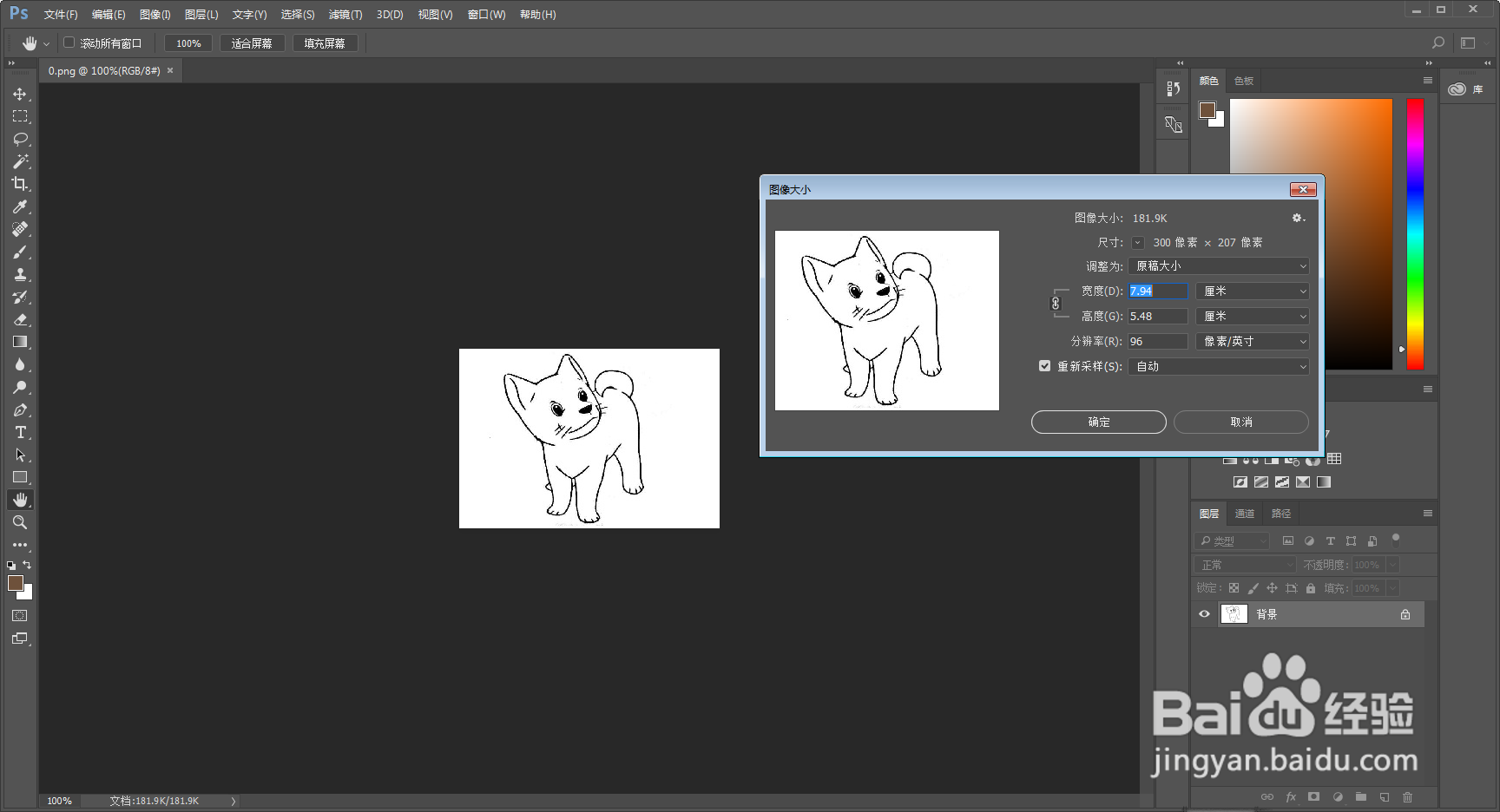
3、调整图片的宽度为1500像素,高度按比例变化。

4、点击【确定】按钮,图像如下图所示,有很多马赛克。
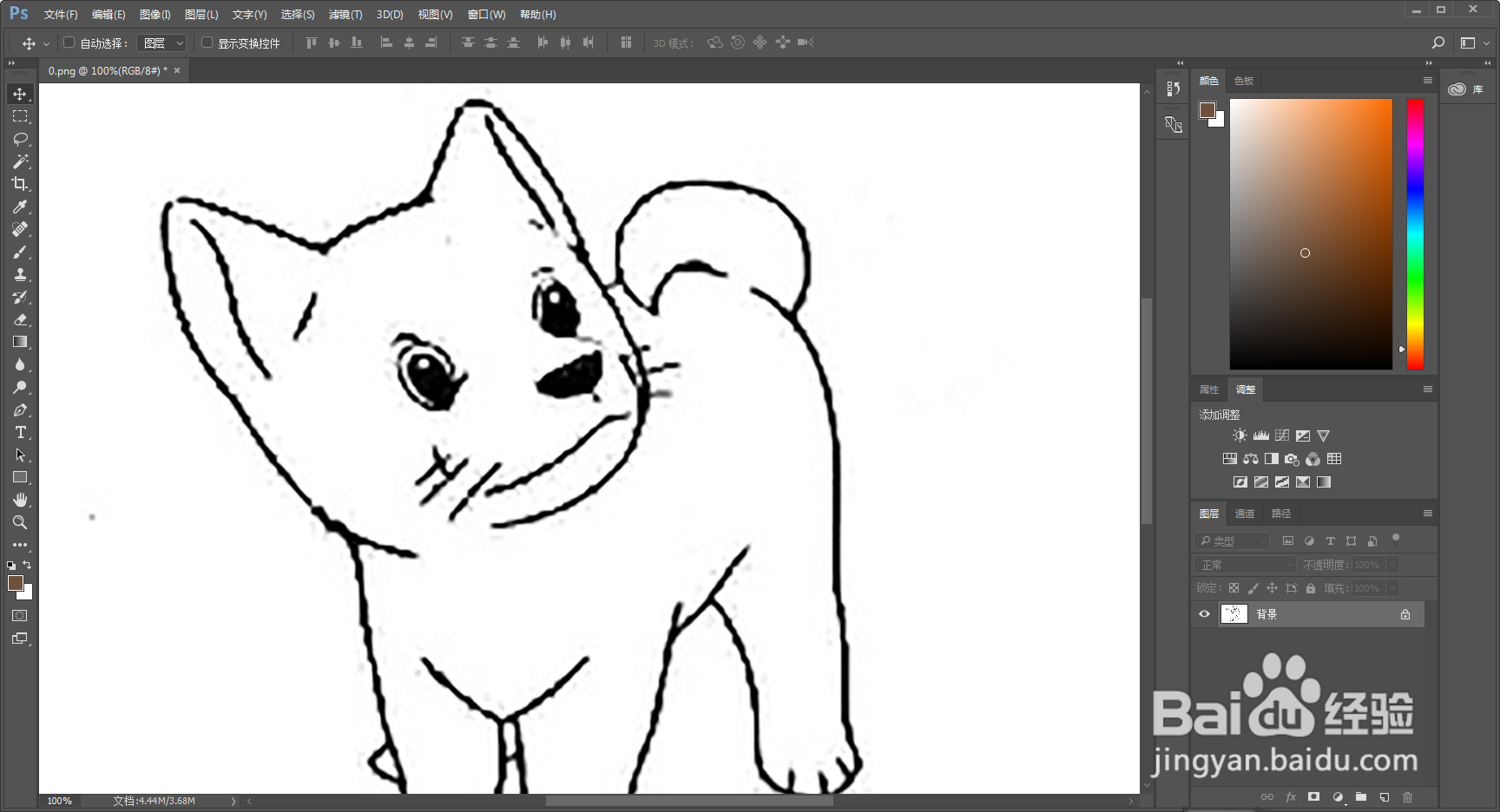

5、选择【滤镜】——【模糊】——【高斯模糊】,在弹出的对话框里,把模糊半径定为3到6个像素。
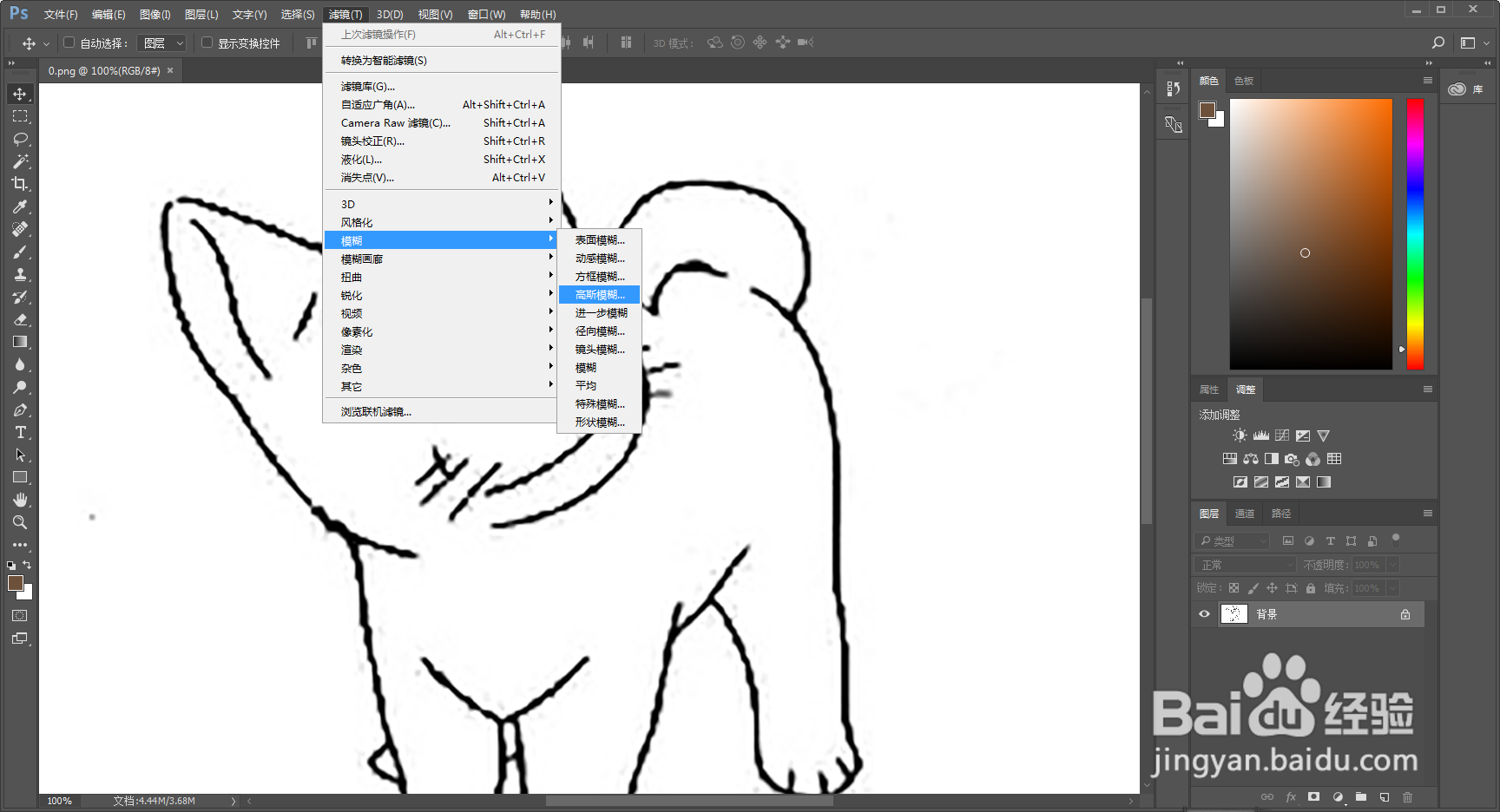
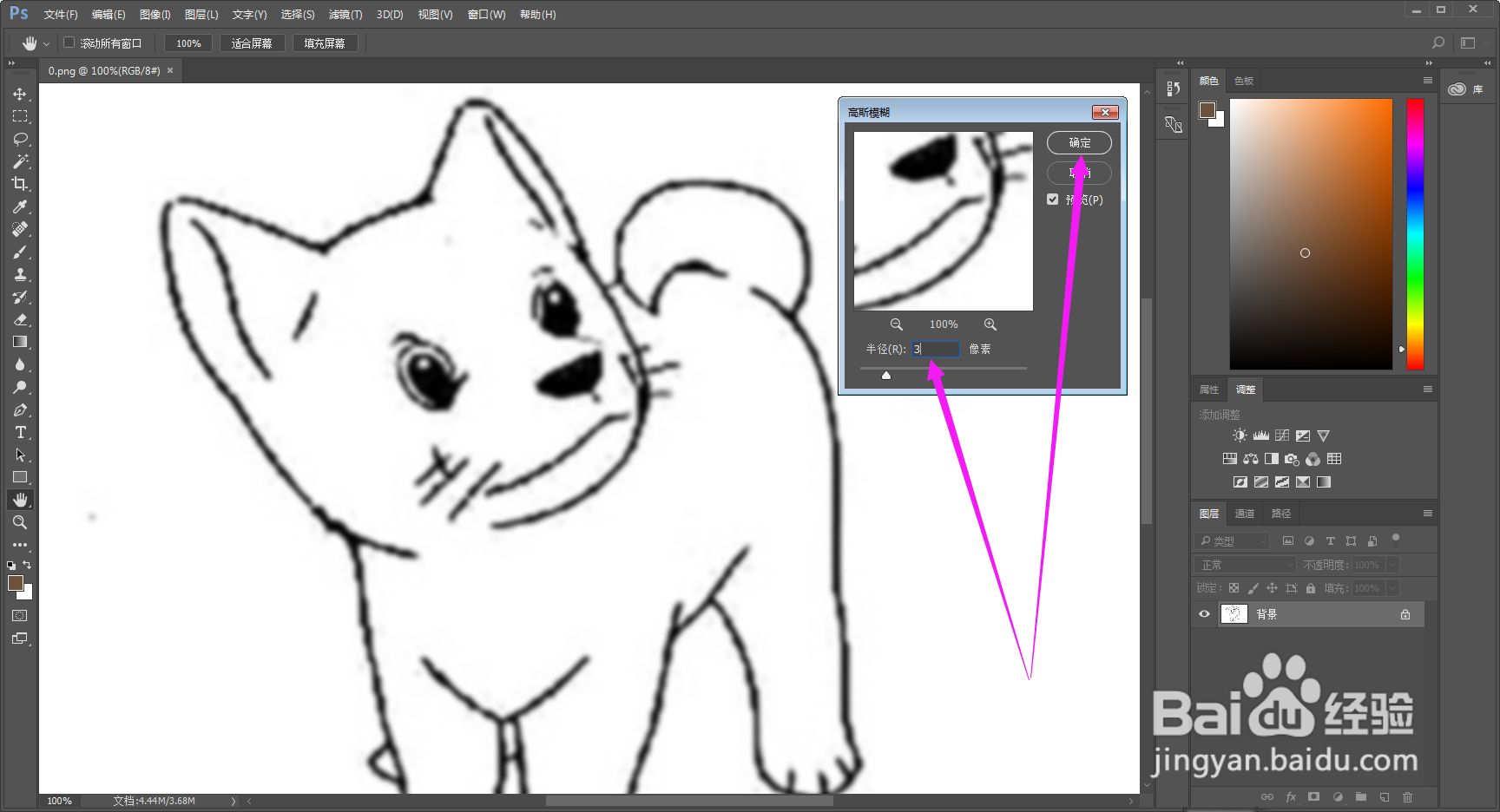
6、选择【图像】——【调整】——【曲线】,打开【曲线】对话框。
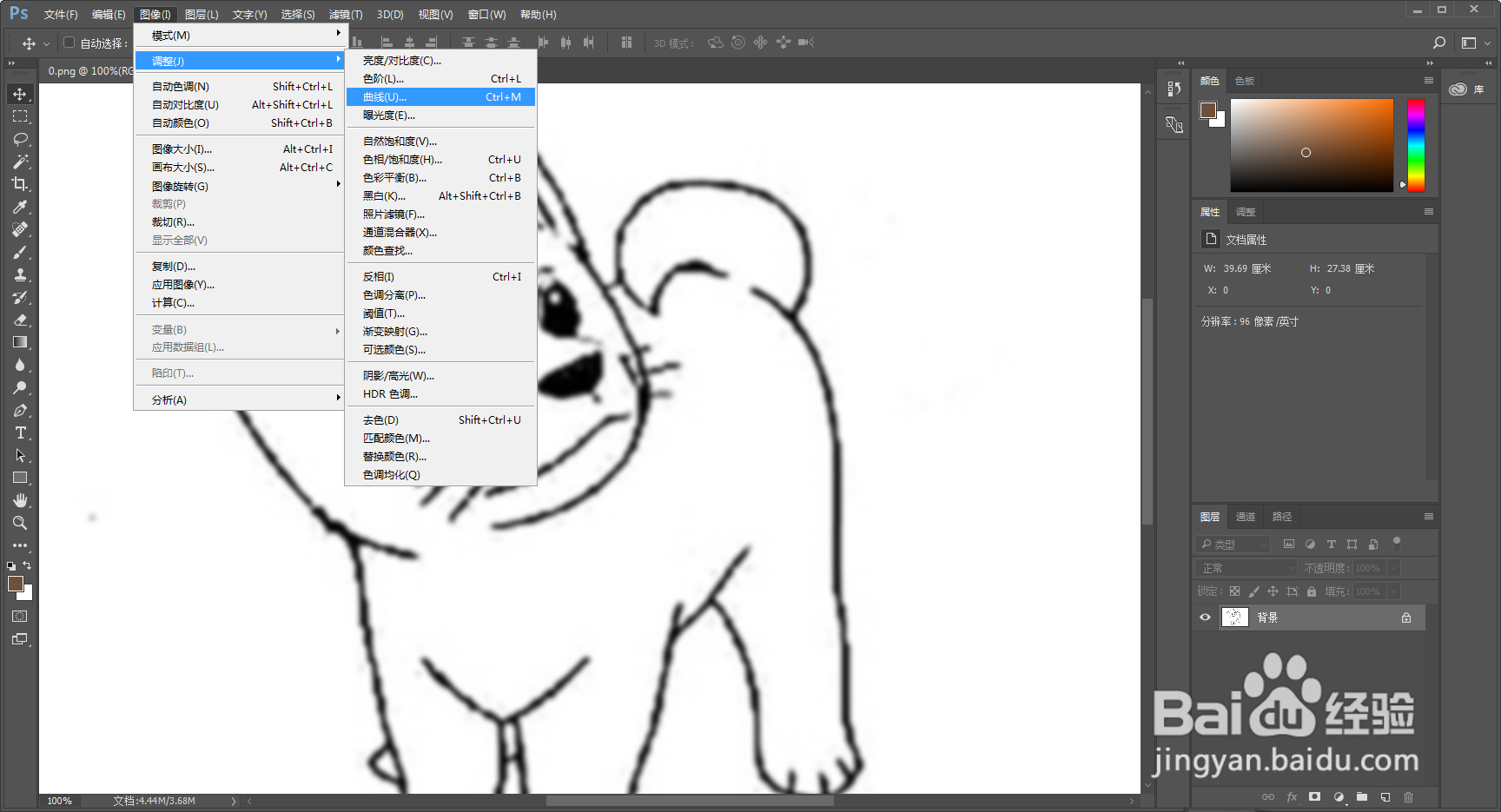
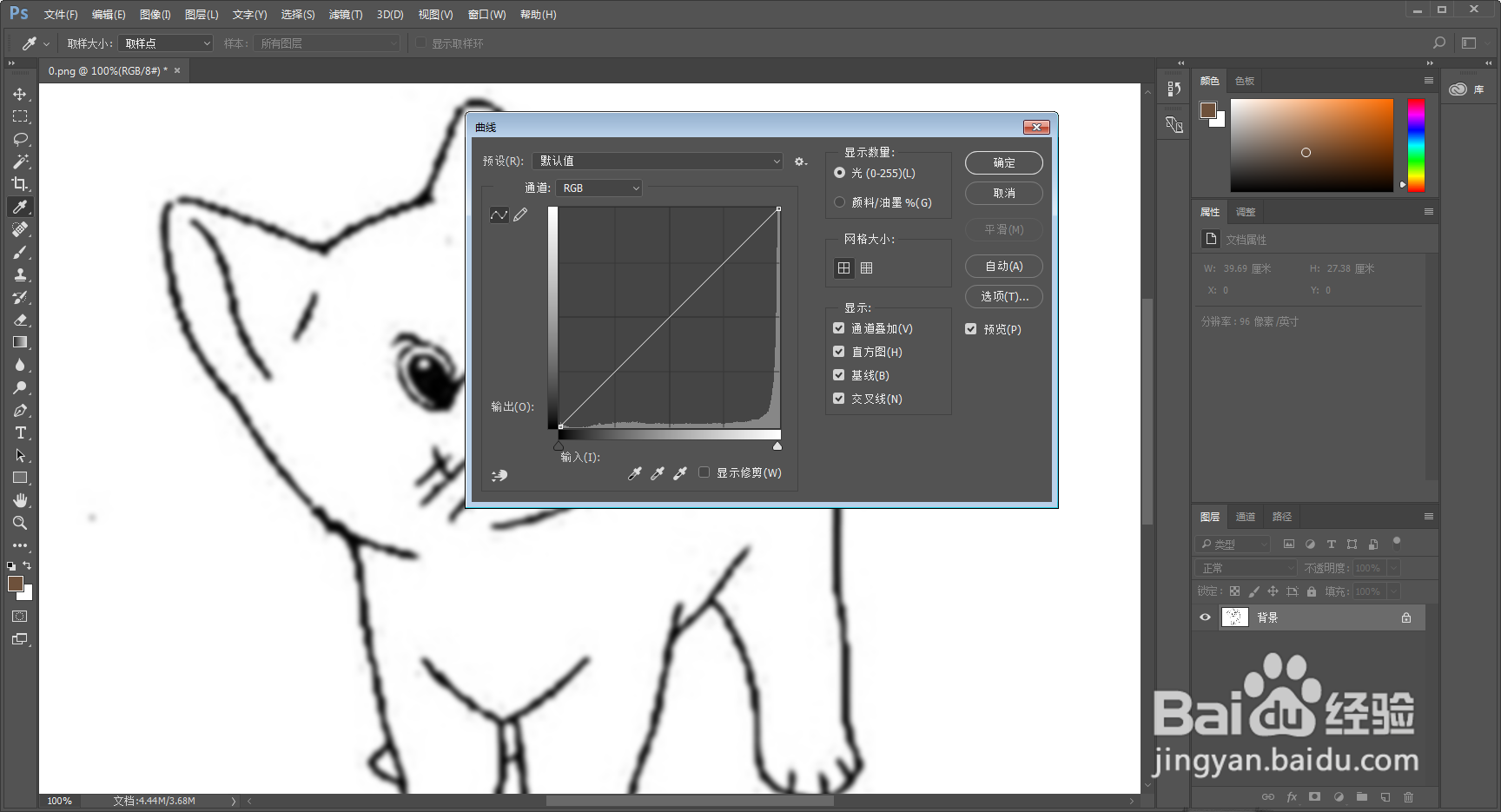
7、调整曲线上下两个节点,直到图像看起来比较清晰。
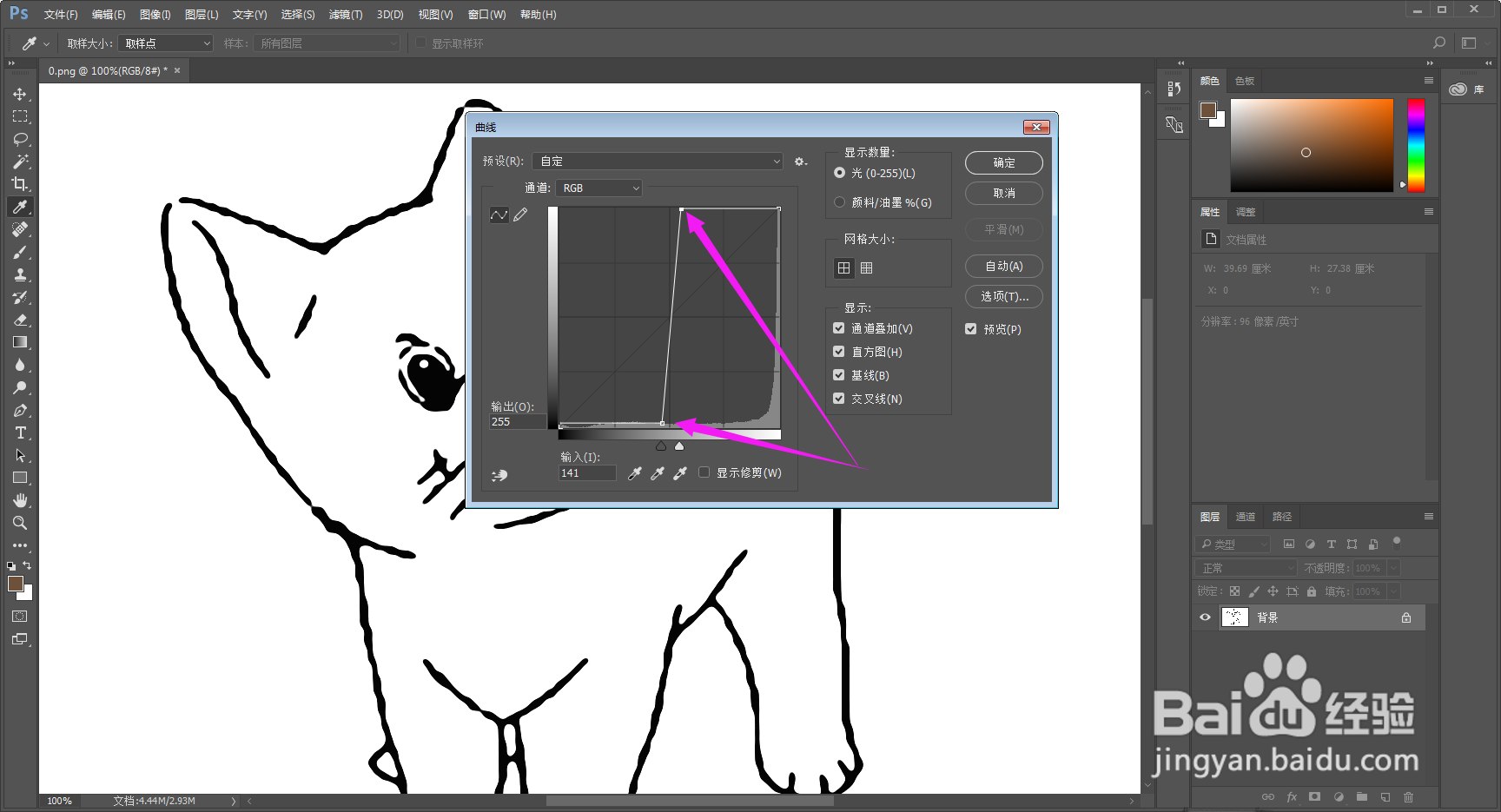
8、结果,得到的图片如下。